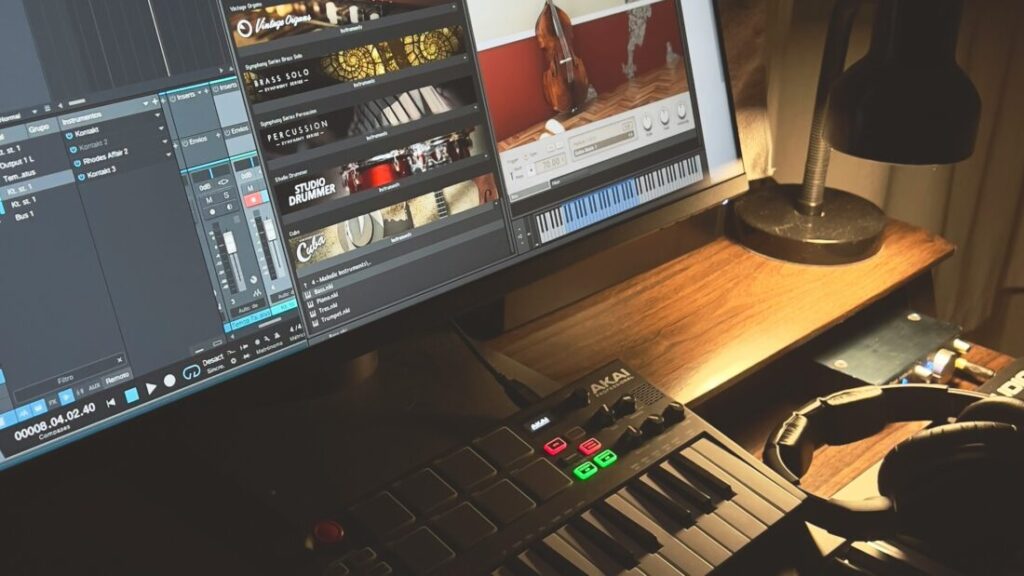
【快適作業!】DAWの動作が劇的に軽くなる5つの設定
DAWを使った作曲では、プラグインや音源ソフトなど、内部で多くのソフトウェアを立ち上げることがあるので、コンピューターの性能が低いとカクついたり、フリーズしたりすることがよくあります。
制作をするときにトラックが増えるにつれて動作が重くなったり、突然シャットダウンしたりすると、作曲に集中できずストレスに感じたり、多くの時間をロスしてしまうこともあります。
そこで今回は、ストレスなく快適に制作を進める為に、DAWの動作を軽くする方法をいくつかご紹介します。
1. バッファサイズを変更する
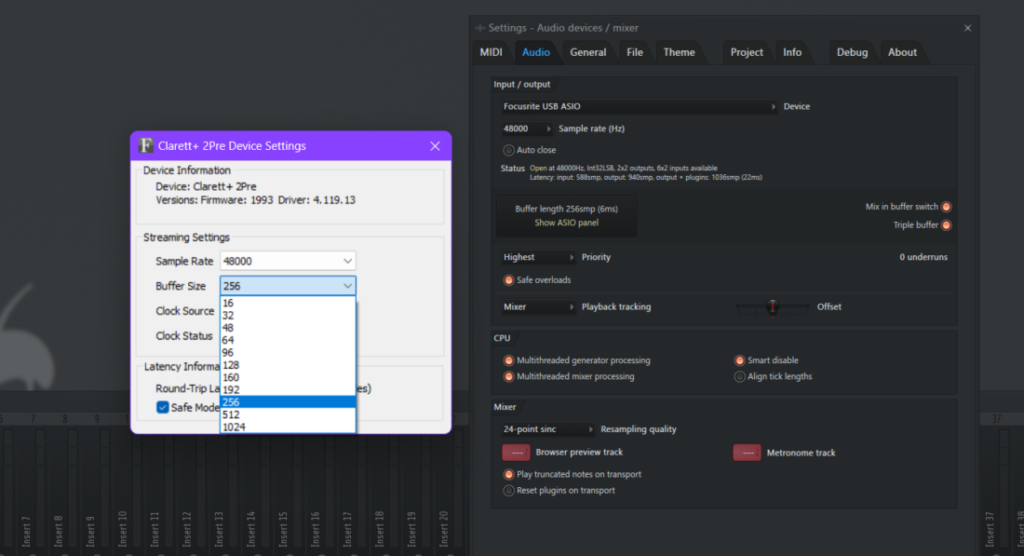
作業内容に合わせて適切なバッファサイズを設定することは、CPU負荷を軽減するのに最も効果的な方法です。バッファサイズとは、簡単にいうと「データを一時的に蓄えておく領域の大きさ」です。
- バッファサイズが大きい
データが蓄積されるのに時間がかかるため、レイテンシー(データ処理の遅延時間)が発生します。 - バッファサイズが小さい
レイテンシーは少なくなりますが、高処理によるノイズや音飛びが発生しやすくなります。
主にサンプル音源といったオーディオデータを使って作曲するタイプの場合は、高いレイテンシーでも問題はありませんが、ギターを録音したり、MIDI打ち込みで音源ソフトを鳴らす場合は、できるだけ低いレイテンシーである必要があります。
作業内容にあわせてバッファサイズを変更することで、快適に作業に打ち込むことができます。例えば、レコーディングを行う時にはバッファサイズを小さくして、ミックス作業をする時にはバッファサイズを大きくして、サウンドがスムーズに流れるようにします。
このように作業内容に合わせてバッファサイズを最適化することで、より快適な制作環境を得られます。
2. サンプリングレートの設定
サンプリングレートはオーディオがアナログ信号からデジタル信号へ変換する際に、1秒間のサンプリング処理回数のことです。例えば、標準的なサンプリングレートである「44.1kHz」の場合、毎秒44100回変換を行うということになります。

プロジェクトのサンプリングレートを上げれば、それだけCPUの負荷も大きくなります。なので、サンプリングレートが高ければ高いほどデータの情報量は多くなりますが、一般的なパソコンのスペックでは音質を求めすぎるのはあまり良い選択肢とは言えません。
ナイキスト周波数や人の可聴音域など、色んな理由がありますが、通常は44.1kHzあれば十分だというのが業界での共通認識になっています。
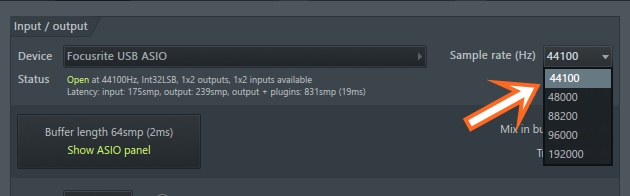
サンプリングレートは最大192kHzにまで設定することができますが、現在のデジタルストリーミングのほとんど(Apple Music、Spotify、YouTubeなど)は44.1kHzであるため、適切なサンプルレートにすることでCPU能力を節約することができます。
設定する際には、DAW側のサンプリングレートとオーディオインターフェイスのサンプルレートが一致していることを確認してください。
3. レンダリング・バウンス・フリーズでオーディオデータ化する
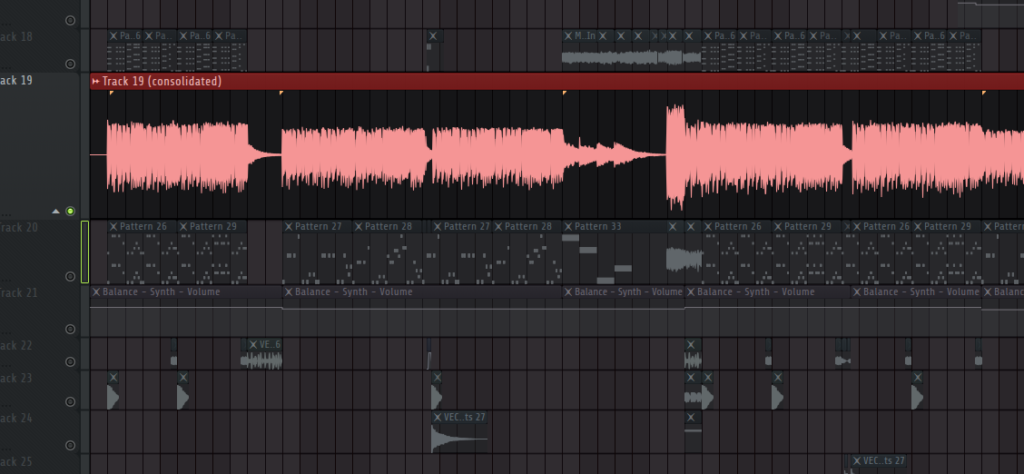
エフェクトをかけたMIDIトラックをそのまま使っていると、常にDAWがプラグインを読み込むことになるのでCPUが負荷が高くなってしまいます。
その為、MIDIで打ち込んだドラムやシンセサイザーのようなトラックは、バウンスしてオーディオデータ化することで、CPUを大幅に節約できます。※ただし、後で修正することが難しくなるため、確定したトラックのみにすることをおすすめします。
アレンジメントが終わって確定したトラックは、オーディオデータ化してしまってコンピューターのCPU負荷を軽減するようにしましょう。
※この作業は「バウンス」と呼ばれるのが一般的ですが、レンダリング、フリーズ、コンソリデート等、DAWによっては違う呼び方になっていることもあります。
4. コンピューターの設定
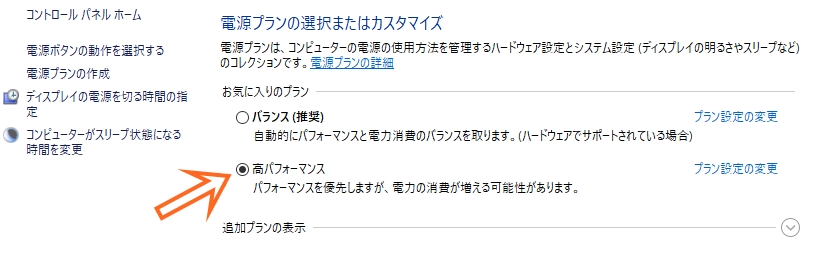
コンピューターの設定を変更することで、使用しているDAWにCPUパワーを集中させることができます。例えば、Windowsの場合は電源オプションから高性能モードを選択することで、DAWに処理能力をより多く提供することができるようになります。
また、すごく基礎的なことですが、DAWにパフォーマンスを集中させるために、余計なアプリやソフトウェアは閉じておきましょう。
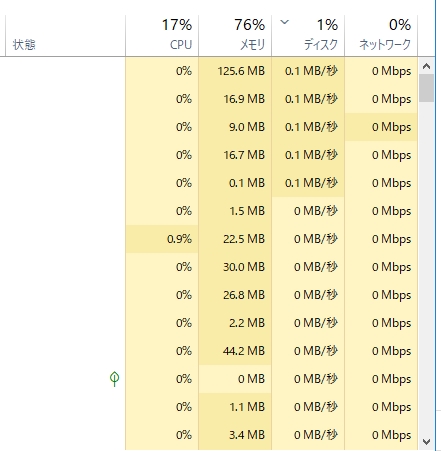
不要なバックグラウンドソフトが立ち上がっていないかタスクマネージャーから確認し、不要だと思うものは閉じることで、CPU負荷を節約することができます。
5. コンピューターを冷やす

DAWのパフォーマンスは、コンピューター本体の内部の温度によって変化します。内部の温度が熱すぎると、処理が遅くなったり、最悪の場合はシャットダウンする可能性が高くなります。
コンピューターには「スロットリング」と呼ばれる機能が備わっており、CPUやGPUが熱くなりすぎると、自動的にパフォーマンスを低下させる機能です。熱によってコンピュータの損傷を防ぐために設計されています。
そのため、ファンや冷却システムでコンピュータを冷やすことで、熱によるスロットリングを防ぎ、DAWソフトウェアのパフォーマンスを向上させることができます。
温度を下げるには、ファンやCPUクーラーのアップグレード、冷却パッドの使用、クーラーで部屋の温度を下げるといったことが効果的です。
まとめ
DAWの動作が劇的に軽くなる5つの設定は以下の通りです。
- バッファサイズを変更する
- サンプリングレートの設定
- レンダリング・バウンス・フリーズでオーディオデータ化する
- コンピューターの設定
- コンピューターを冷やす
これらの設定を組み合わせることで、DAWのパフォーマンスを大幅に向上させて、ストレスなく作曲に集中することができます。
以上、「【快適作業!】DAWの動作が劇的に軽くなる5つの設定」でした。
DAWが重い場合にチェックするべき9つの項目【FL Studio】
音楽制作ソフト(DAW)のCPU消費を軽減させる為の5つの項目





